使用windows10系统过程中,很多小伙伴的电脑出现引导文件损坏的情况,此时需要添加新的引导文件,那么Windows10引导文件损坏如何添加uefi引导呢?今天小编整理了添加uefi引导的相关教程,一起来看看吧。
Windows10引导文件损坏如何添加uefi引导
首先要确定自己电脑是不是uefi启动方式,打开diskgenius软件。看下图红框内1,有没有这两个分区:ESP和MSR。再看下红框内2,分区表类型是不是GPT,是的话就确定你的电脑是uefi启动。
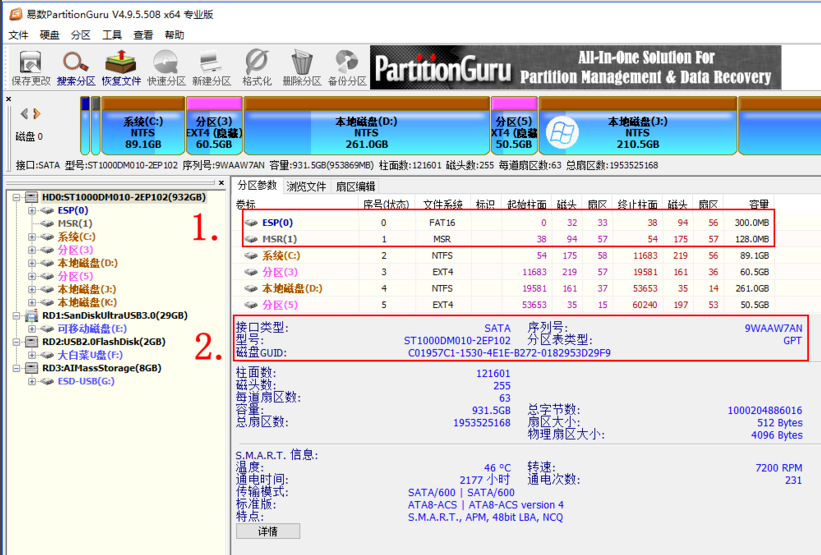
工具/原料:
Windows7/8/10系统电脑
BOOTICE引导软件,可自行百度搜索下载(大白菜自带BOOTICE可略过这步)
U盘uefi版pe启动工具,推荐大白菜,5.2二合一版。可自行搜索下载制作
制作完U盘启动盘把下载好的BOOTICE放进U盘内,大白菜启动盘可跳过这步。
相关链接:大白菜怎么制作U盘启动盘>>>
开始
1、我们用大白菜启动盘演示:8. 我不敢说我是,世界上最爱你的人,但我敢说你是我最用心爱的人。
将制作好的启动U盘插上电脑,开机狂按F11或者F12,也有的是Esc键(百度自己电脑型号,看快速启动热键是哪个,一般是F11或者F12)选择UEFI开头的U盘进入系统,有的电脑不显示UEFI,直接选择U盘启动进入系统,开机后按电脑键盘win键,点:BOOTICE。
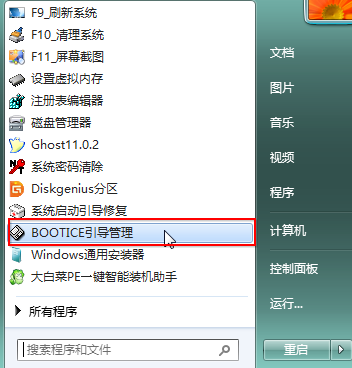
2、看图片上123顺序依次点开
(1).选择:BCD编辑
(2).点:其它BCD文件
(3).点引号内“...”打开
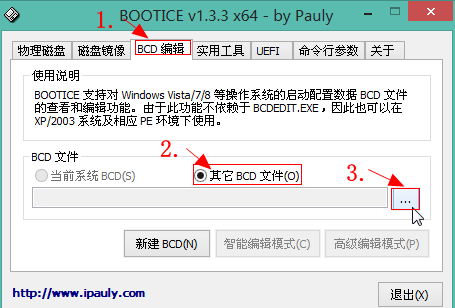
3、找到ESP分区盘符,里面就一个efi的文件夹依次点开:efi>microsoft>boot>BCD,打开BCD
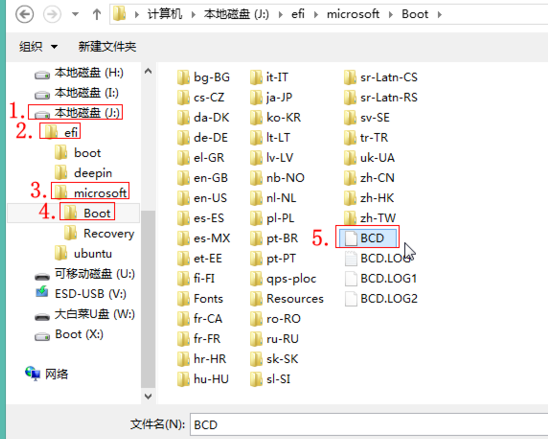
4、在下面界面点:智能编辑
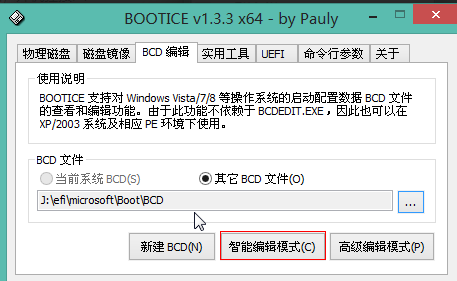
5、点开后是空白的,点:添加。
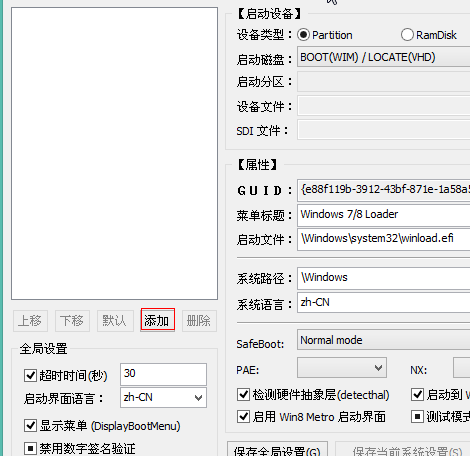
6、选择:新建Windows7/8/8.1 启动项
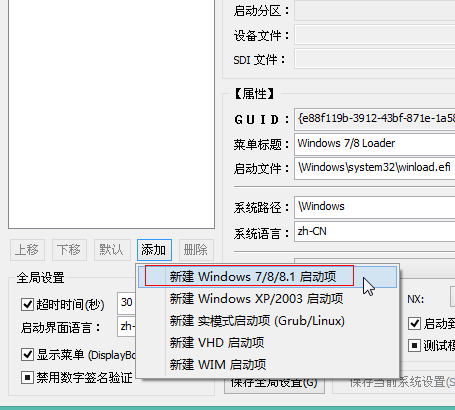
7、看你安装的是Windows几的系统,在下图红框内可以更改显示名称,本人是Windows7,就改成Windows7,然后点:保存当前系统设置
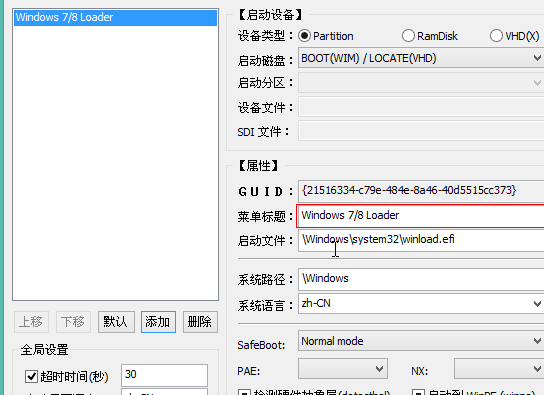
8、如下界面,点:启动磁盘,看红框
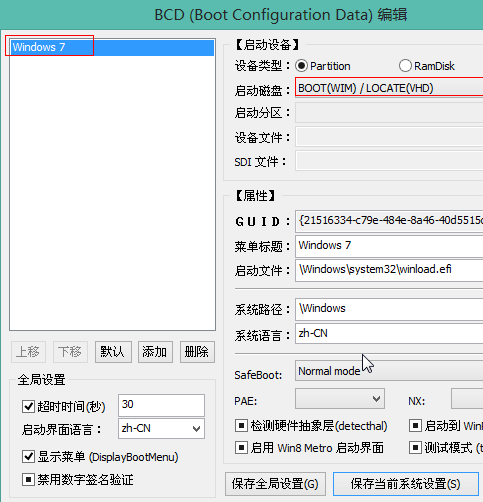
9、选择你的系统所在硬盘,不要按我的,你的系统在哪个硬盘就选哪个。
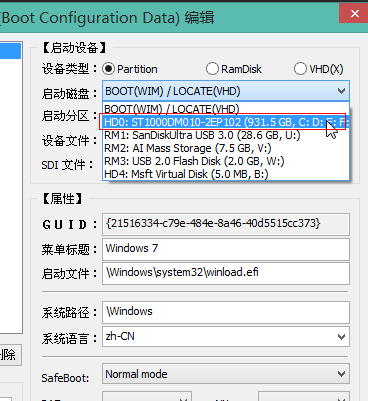
10、然后点:启动分区,选择你的系统安装在哪个盘符里,如果不知道,就看盘符大小,跟你系统所在分区核对上,一般是C盘,本人win7是在E盘,不要照我的选。
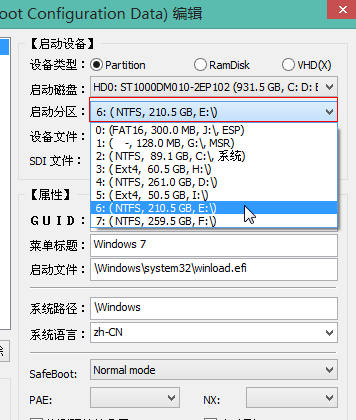
11、下图是设置完界面,点:保存当前设置,关闭窗口
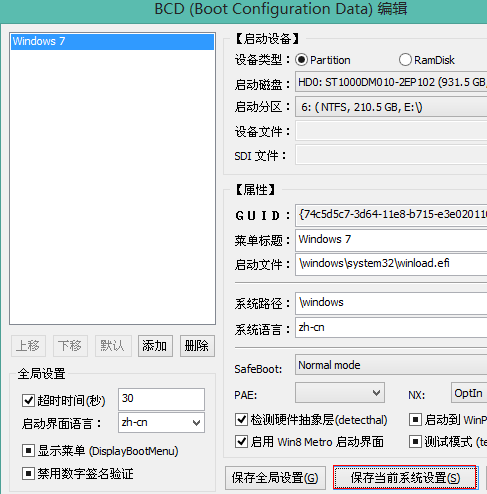
12、下图点:UEFI,再点:修改启动顺序。
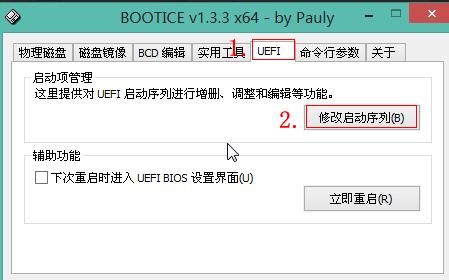
13、一般设置完上面就会自动设置好,如果没有,按下图设置:
1.点:Windows boot manager(这个就是Windows启动项)。
2.启动分区:选择ESP盘符。
3.启动文件:\EFI\Microsoft\Boot\bootmgfw.efi,如果不是,把这串路径复制到红框3内。
4.点:保存当前启动设置,最好把“下一次启动该项”打勾。
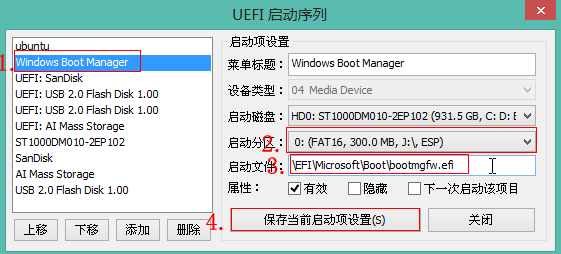
14、至此uefi添加修复启动项设置完毕,如果是双系统,需要添加启动项,按照步骤再添加一个就可以,下图为本人Windows7和10双系统启动项截图
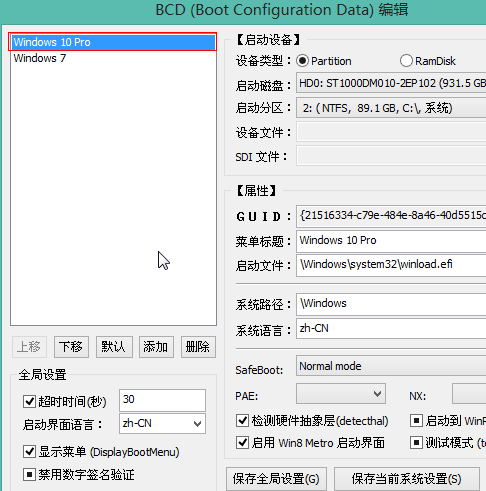
Windows10引导文件损坏如何添加uefi引导胸无马瓢泼大雨到成功点墨44. 从春雨霏霏到雪花飘飘,静静的任凋落的心事轻轻飘飞,弄潮着风景,演绎着蝶恋花似的剧情。27. 开阔眼界 widen one’s horizon/ broaden one’s vision128.失之东隅,收之桑榆。 风悲画角,听单于、三弄落谯门。投宿囗囗征骑,飞雪满孤村。酒市渐阑灯火,正敲窗、乱叶舞纷纷。送数声惊雁,乍离烟水,嘹唳度寒云。下床畏蛇食畏药,海气湿蛰熏腥臊。16.Rome was not built in a day. 伟业非一日之功。
- notepad++如何自动换行?怎么在notepad++里面将字符串替换成换行?
- Notepad++如何设置字体格式?Notepad++字体格式的设置方法
- notepad++如何自动换行?怎么在notepad++里面将字符串替换成换行?
- Notepad++如何设置字体格式?Notepad++字体格式的设置方法
- notepad++如何自动换行?怎么在notepad++里面将字符串替换成换行?
- Notepad++如何设置字体格式?Notepad++字体格式的设置方法
- notepad++如何自动换行?怎么在notepad++里面将字符串替换成换行?
- Notepad++如何设置字体格式?Notepad++字体格式的设置方法
- notepad++如何自动换行?怎么在notepad++里面将字符串替换成换行?
- Notepad++如何设置字体格式?Notepad++字体格式的设置方法
- notepad++如何自动换行?怎么在notepad++里面将字符串替换成换行?
- Notepad++如何设置字体格式?Notepad++字体格式的设置方法
- notepad++如何自动换行?怎么在notepad++里面将字符串替换成换行?
- Notepad++如何设置字体格式?Notepad++字体格式的设置方法
- notepad++如何自动换行?怎么在notepad++里面将字符串替换成换行?
- 以下哪种海洋动物的血液不是红色的
- 孩子的爸爸妈妈都不是近视孩子也一定不会近视
- 为了护发洗完头后需要尽快高温吹干吗
- 2022蚂蚁庄园8月13日答最新
- Notepad++如何设置字体格式?Notepad++字体格式的设置方法
- notepad++如何自动换行?怎么在notepad++里面将字符串替换成换行?
- Notepad++如何设置字体格式?Notepad++字体格式的设置方法
- notepad++如何自动换行?怎么在notepad++里面将字符串替换成换行?
- Notepad++如何设置字体格式?Notepad++字体格式的设置方法
- notepad++如何自动换行?怎么在notepad++里面将字符串替换成换行?
- 神龙考研 4.5.2
- 俺搜助手 4.9.3
- 白菜挖 7.9.2
- 普天药械网 5.1.0
- 陌趣交友探约会 2.2.2
- 藏精阁 1.0.1
- 驭法网 1.1.1
- 优药汇 1.1.5
- 网速测试神器 1.0.2
- KI Disk 1.6.9
- 节奏大师下载
- 废品机械师汉化版
- 保利桥
- 方块堡垒帝国
- 熊蛮人
- 机战之王
- 剑灵:革命手游
- 飞速酷跑
- 暗影格斗3手游
- PUBG MOBILE (日韩服)
- 望而却步
- 望而生畏
- 望风捕影
- 望风而逃
- 望风披靡
- 望风扑影
- 望风希旨
- 望衡对宇
- 望梅止渴
- 望门投止
- 书剑恩仇录[国语配音/中文字幕].8The.Book.and.the.Sword.2023.1080p.WEB-DL.AAC.H264-ParkHD 1.97GB
- 家族[中文字幕].Familia.2023.1080p.KKTV.WEB-DL.AAC.H264-ParkHD 2.73GB
- 小心肝儿[中文字幕].Babygirl.2024.1080p.BluRay.Remux.AVC.TrueHD.7.1-ParkHD 32.15GB
- 小心肝儿[HDR/杜比视界双版本][中文字幕].Babygirl.2024.2160p.UHD.BluRay.Remux.DV.HEVC.TrueHD7.1-ParkHD 49.56GB
- 济公之英雄归位[国语配音/中文字幕].The.Incredible.Monk.2018.1080p.WEB-DL.H264.AAC-PandaQT 1.24GB
- 济公之英雄归位[国语配音/中文字幕].The.Incredible.Monk.2018.2160p.WEB-DL.H265.DDP5.1-PandaQT 2.74GB
- 济公之英雄归位[国语配音/中文字幕].The.Incredible.Monk.2018.2160p.WEB-DL.H265.HDR.DDP5.1-PandaQT 8.32GB
- 彼得·汉德克:我在森林,也许迟到……[30帧率版本][中文字幕].2016.1080p.Hami.WEB-DL.AAC.H264-ParkHD 3.71GB
- 济公之英雄归位[国语配音/中文字幕].The.Incredible.Monk.2018.2160p.WEB-DL.H265.EDR.DDP5.1-PandaQT 10.81GB
- 英雄好汉[国粤语配音/中文字幕].Tragic.Hero.1987.1080p.Hami.WEB-DL.AAC.H264-ParkHD 4.03GB
- 逆天至尊[第31-32集][国语配音/中文字幕].Against.the.sky.Supreme.S01.2021.2160p.WEB-DL.DDP2.0.H265-Par
- 醒狮[短剧][第07-10集][国语配音/中文字幕].Xing.Shi.S01.2024.1080p.WEB-DL.DDP2.0.H264-ParkTV 0.69GB
- 中华姓氏传奇[第11-12集][国语配音/中文字幕].Xing.Shi.S01.2024.1080p.WEB-DL.H264.AAC-ZeroTV 0.33GB
- 醒狮[短剧][第07-10集][国语配音/中文字幕].Xing.Shi.S01.2024.2160p.WEB-DL.DDP2.0.H265-ParkTV 1.21GB
- 醒狮[60帧率版本][短剧][第11-12集][国语配音/中文字幕].Xing.Shi.S01.2024.2160p.WEB-DL.DDP2.0.H265.60fp
- 镇魂街之热血再燃[第15集][国语配音/中文字幕].Hero.Is.Back.S01.2024.1080p.WEB-DL.H264.AAC-ZeroTV 0.25G
- 镇魂街之热血再燃[高码版][第15集][国语配音/中文字幕].Hero.is.Back.S01.2024.2160p.HQ.WEB-DL.AAC.H265-P
- 镇魂街之热血再燃[60帧率版本][高码版][第15集][国语配音/中文字幕].2024.2160p.HQ.WEB-DL.AAC.H265.60fps-
- 镇魂街之热血再燃[第15集][国语配音/中文字幕].Hero.is.Back.S01.2024.2160p.WEB-DL.AAC.H265-ParkTV 0.97G
- 镇魂街之热血再燃[60帧率版本][第15集][国语配音/中文字幕].2024.2160p.WEB-DL.DDP2.0.H265.60fps-ParkTV 1